条件付き書式を編集するには
詳細な条件付き書式の適用
最終更新日時:2016/09/27 18:07:20
[ルールの管理]ダイアログボックスを使って、既存のルールを変更できます。Excel 2016 for Macで対象となるルールを選択して[ルールの編集]をクリックします。ここでは、40以下の場合のスタイルを変更する方法について説明します。
既存のルールの書式を変更する
- [ホーム]タブの[スタイル]グループの[条件付き書式]をクリックし、一覧から[ルールの管理]を選択します。
![ルールの管理 [ルールの管理]で、ブックの条件付き書式ルールを表示、作成、編集、削除します。](images/03-1.png)
- [ルールの管理]ダイアログボックスから編集したいルールを選択して[ルールの編集]ボタンをクリックします。
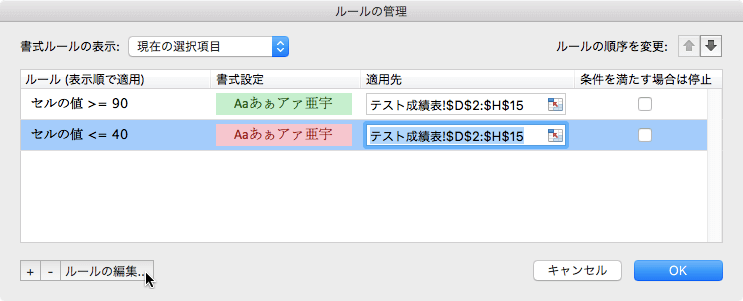
- [書式ルールの編集]ダイアログボックスの[書式]一覧から[ユーザー設定書式]を選択します。

- [フォント]タブをクリックして、一覧から黄色を選択します。
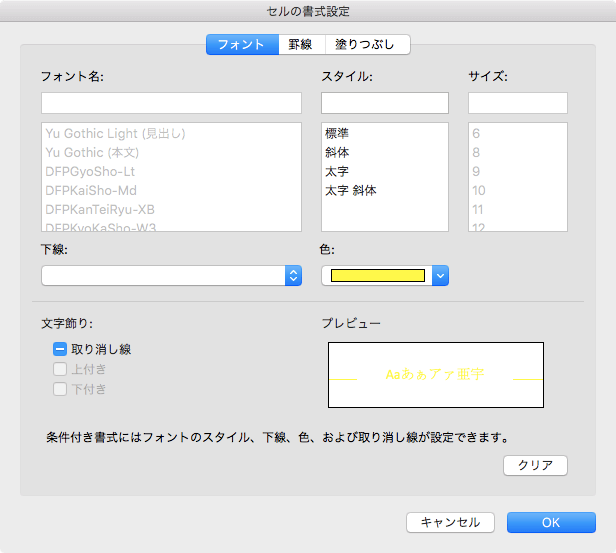
- 塗りつぶしの色を赤にして、[OK]ボタンをクリックします。

- 条件付き書式ルールが変更されたことを確認して[OK]ボタンをクリックします。
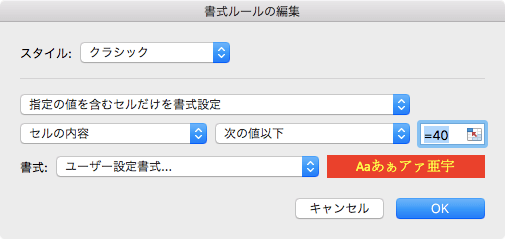
- ルールの管理の[OK]ボタンをクリックします。
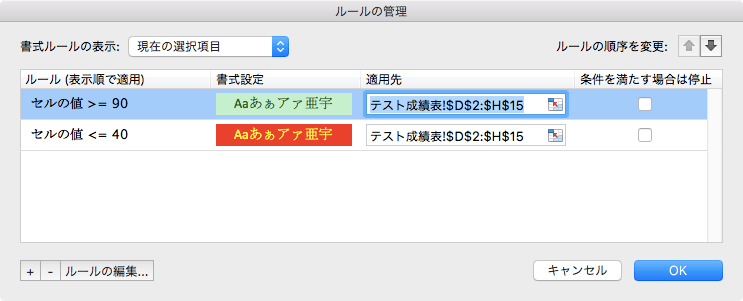
- 条件付き書式が変更されました。
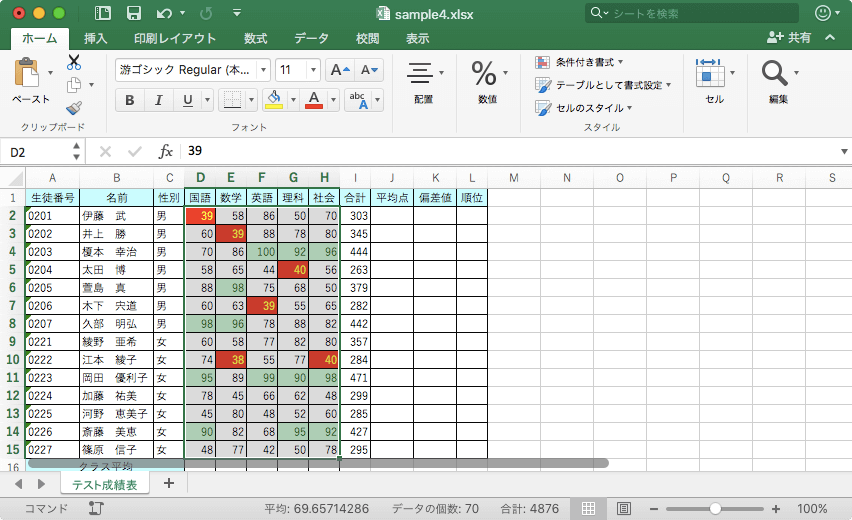
※執筆環境:Microsoft Excel for Mac バージョン 15.26
スポンサーリンク
INDEX

